联想笔记本电脑怎么连打印机打东西 联想笔记本电脑连接打印机步骤图
更新时间:2024-06-02 11:38:00作者:run
如今打印机已经成为我们生活中不可或缺的一部分,而对于拥有联想笔记本电脑的用户来说,连接打印机进行打印可能是一个新的挑战,那么联想笔记本电脑怎么连打印机打东西呢?在本教程中,我们将详细介绍联想笔记本电脑连接打印机步骤图。
具体方法如下:
方法一:USB连接
1、打印机的USB接口插入笔记本电脑的可用USB端口。
2、等待一会儿,操作系统通常会自动识别并安装打印机驱动程序。
3、一旦驱动程序安装完成,你就可以开始通过笔记本电脑打印文件了。
方法二:无线连接(Wi-Fi或蓝牙)
1、确保你的打印机支持无线连接,并已配置好Wi-Fi或蓝牙设置。
2、笔记本电脑上打开无线连接功能(Wi-Fi或蓝牙)。
3、笔记本电脑的设置中,找到可用的无线打印机,然后选择要连接的打印机。
4、根据需要,可能需要下载和安装打印机的驱动程序或配置工具。
方法三:网络连接
1、确保你的打印机和笔记本电脑都连接到同一个局域网(无线或有线)。
2、打印机上启用网络共享和网络打印功能。
3、记本电脑上,打开“控制面板">“设备和打印机”。
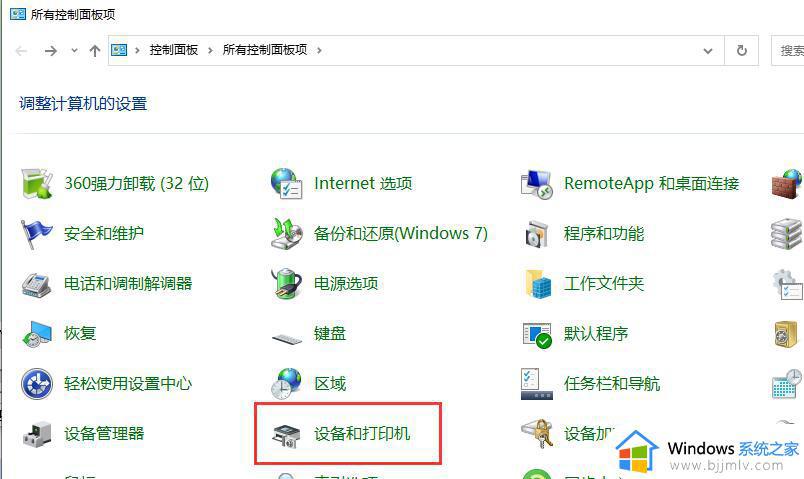
4、点击“添加打印机”,然后选择网络打印机,搜索并选择要连接的打印机。
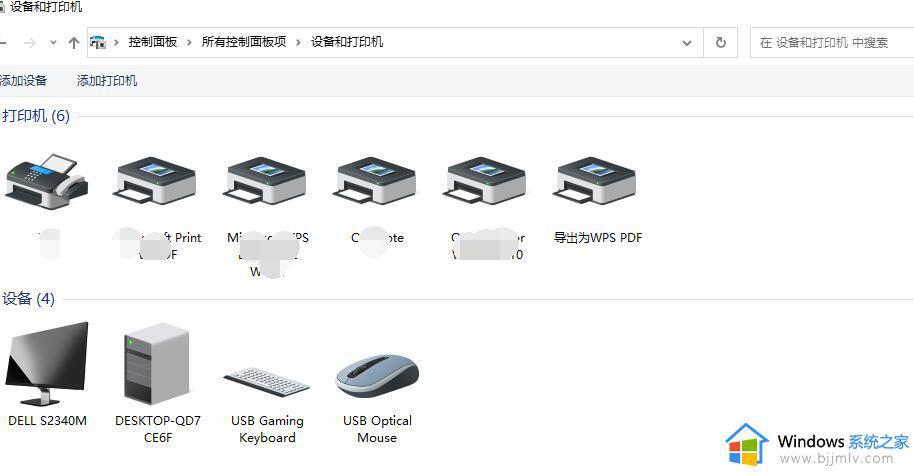
以上就是联想笔记本电脑连接打印机步骤图的全部内容,如果您需要,您可以根据这些步骤进行操作,我们希望这些信息对您有所帮助。
联想笔记本电脑怎么连打印机打东西 联想笔记本电脑连接打印机步骤图相关教程
- 联想笔记本怎么连接打印机 联想笔记本打印机连接教程
- 笔记本电脑怎么连接打印机 笔记本电脑如何连接打印机
- 联想打印机怎么与电脑连接 联想打印机连接电脑的图文教程
- 联想打印机怎么连接wifi lenovo打印机连接wifi步骤
- 联想笔记本摄像头怎么打开 联想笔记本怎样打开摄像头
- 笔记本怎么连接无线打印机 笔记本电脑连接无线打印机怎么操作
- 联想笔记本的相机怎么打开拍照功能 联想笔记本电脑拍照在哪里打开
- 联想笔记本键盘灯怎么开 联想笔记本键盘灯如何打开
- 联想笔记本如何把c盘的东西移到d盘 联想笔记本怎么把c盘的东西放到d盘
- 联想笔记本电脑进入bios按什么键 联想笔记本如何进入bios
- 惠普新电脑只有c盘没有d盘怎么办 惠普电脑只有一个C盘,如何分D盘
- 惠普电脑无法启动windows怎么办?惠普电脑无法启动系统如何 处理
- host在哪个文件夹里面 电脑hosts文件夹位置介绍
- word目录怎么生成 word目录自动生成步骤
- 惠普键盘win键怎么解锁 惠普键盘win键锁了按什么解锁
- 火绒驱动版本不匹配重启没用怎么办 火绒驱动版本不匹配重启依旧不匹配如何处理
电脑教程推荐
win10系统推荐